Fejl 0xc00000a5 er et Chrome-problem, der opstår for nogle brugere, når de prøver at starte browseren. Fejlmeddelelsen siger:
Applikationen kunne ikke starte korrekt (0xc00000a5).
Derfor kan brugere ikke søge med Chrome, når denne fejlmeddelelse vises.
Her er hvad en bruger måtte angive i et Microsoft-forumindlæg:
Hver gang jeg prøver at åbne Google Chrome, får jeg denne fejlkode: (0xc00000a5) kan ikke starte korrekt. Hvorfor er dette, og hvordan løser jeg det?
I denne artikel vil vi undersøge de bedste måder at rette op på Chrome-fejlen 0xc00000a5, så fortsæt med at læse.
Hvordan kan jeg rette Chrome-fejlen 0xc00000a5?
1. Skift til en ny browser

Før du læser de løsninger, der er præsenteret i denne artikel, skal du overveje, om det ikke er nemmere at bare skifte til en anden browser, før du starter igennem den.
Vi foreslår, at du downloader Opera på din computer, hvis du vil bruge en hurtig og pålidelig browser.
Opera har flere integrerede pakker, forbedrede fortrolighedsfunktioner og et fremragende design, som du kan tilpasse ved hjælp af dit yndlings tema eller tapet.
På grund af den allerede integrerede VPN kan du være sikker på, at alle dine data er sikre.
Hvad angår fejl ved åbning, har Operas nye funktioner forbedret brugernes oplevelse betydeligt ved at eliminere alle funktionsfejl. 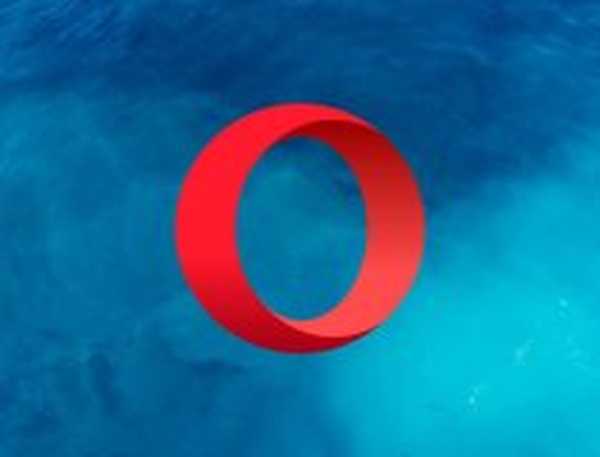
Opera
Gennemse internettet og se dine foretrukne mediefiler fejlfri. Få en forbedret brugerudvidelse med store fortroligheds- og sikkerhedsfunktioner! Ledig Besøg webstedet2. Deaktiver kompatibilitetstilstand
- Højreklik på Google Chrome-genvejen.
- Vælg Kompatibilitet fanen.
- Fravælg markeringen Kør dette program i kompatibilitetstilstand mulighed.
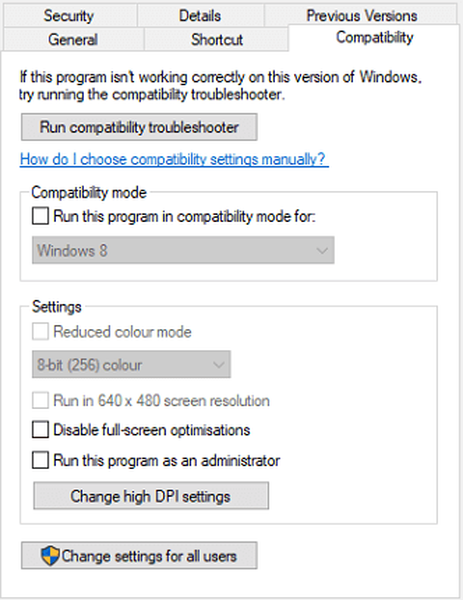
- Klik på ansøge.
- Tryk på Okay for at lukke vinduet.
3. Føj et ikke-sandkasseflag til Chromes skrivebordsgenvej
- Åbn Stifinder med Windows-tast + E genvejstast.
- Åbn derefter mappen, der indeholder Google Chrome.
- Højreklik på Chrome.exe og vælg Send til .
- Vælg i menuen Desktop.
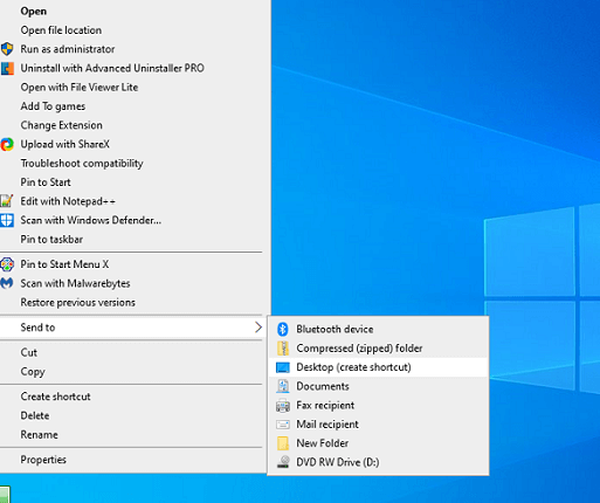
- Næste, højreklik på Chrome-skrivebordet genvej og vælg Ejendomme.
- Vælg Genvejsfane.
- Gå ind -ingen sandkasse i tekstfeltet Mål.

- Klik på ansøge knap.
- Vælg Okay mulighed.
4. Scan efter malware

Malware kan have ødelagt Chrome. Så det er en god ide at køre en scanning med Malwarebytes.
Malwarebytes er en af de mest kendte software på markedet til eliminering af alle typer enhedsvira, såsom spyware, malware, ransomware osv..
Efter installation af softwaren skal du klikke på Scan nu på Malwarebytes-vinduet. Når scanningen er afsluttet, skal du klikke på Karantæne mulighed.

MalwareByte
Få maksimal beskyttelse af din enhed med cybersikkerhedsfunktionen på flere niveauer. Gør krav på den bedste aftale med det samme! Gratis prøveversion Besøg webstedet Læs mere5. Geninstaller Google Chrome
- Åbn Kør tilbehør med Windows-tast + R-tastatur.
- Gå ind appwiz.cpl i feltet Kør.
- Vælg Okay knap.
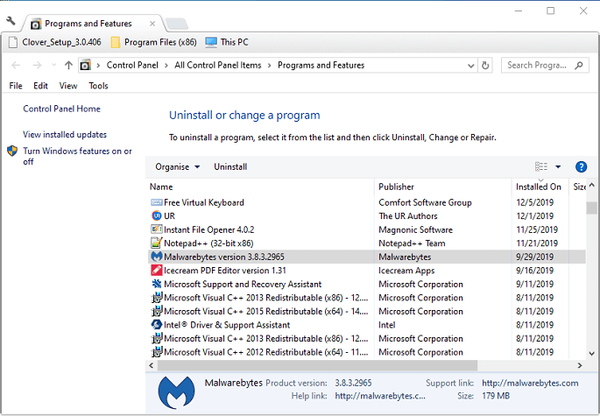
- Klik på Afinstaller knap.
- Genstart Windows inden du geninstallerer Chrome.
- Åbn Google Chromes webside i Edge eller Internet Explorer.
- Klik på Download Chrome for at hente installationsprogrammet til den nyeste version.
- Åbn installationsprogrammet for at tilføje Google Chrome til Windows.
Vi håber, at en eller flere af ovenstående opløsninger sandsynligvis løser fejl 0xc00000a5 for de fleste brugere.
Hvilken af metoderne ovenfor hjalp dig med at løse dit Google Chrome-problem? Fortæl os ved at give os din feedback i kommentarfeltet nedenfor.
FAQ: Lær mere om Google Chrome
- Hvordan løser jeg fejl 0xc0000005 på Chrome?
En måde at rette fejlen 0xc0000005 på Chrome på er at slukke for kompatibilitetstilstand. Hvis det ikke hjælper, skal du muligvis geninstallere Chrome.
- Hvordan løser jeg Chrome-genvejen på mit skrivebord?
For at rette en Chrome-genvej på dit skrivebord skal du blot genskabe den, og vi undersøger nogle gode måder at gøre det i denne vejledning.
- Hvorfor siger Google Chrome fortsat aw snap?
Problemet er sandsynligvis relateret til beskadiget Chrome-installation eller cache. Du kan læse mere om denne fejlmeddelelse i vores Aw snap Chrome-fejlartikel.
- Hvordan kontrollerer jeg for malware i Chrome?
For at kontrollere malware på Chrome bruger du en dedikeret malware-scanning.
Redaktørens note: Dette indlæg blev oprindeligt offentliggjort i marts 2020 og er siden blevet moderniseret og opdateret i august 2020 for friskhed, nøjagtighed og omfattende.
- Google Chrome-fejl
 Friendoffriends
Friendoffriends



